얼마 전 지인께서 회사 사정으로 임금체불이 몇 달째 계속되어 퇴사 후 실업급여(구직급여)를 청구하기 위해 고용센터로 찾아가서 실업급여 신청하려고 하니 담당자께서는 '피보험자격 상실 신고'와 '이직확인서'가 안되어 있다고 그날은 신청도 하지 못하고 그냥 돌아와야 했다고 합니다.
실직하고 급한 마음에 무작정 고용센터로 달려가 상담을 받고 해도 되지만 회사에서 퇴사 처리가 안되어 있거나 잘못되어 우왕좌왕하느니, 사전에 확인하고 방문하시는 것이 두 번 걸음 하시지 않아도 되고 시간도 훨씬 절약될 것입니다. 오늘은 인터넷으로 실업급여(구직급여) 수급자격 신청하는 방법과 고용센터 방문 전에 미리 알아보아야 할 것 들에 대해 살펴보도록 하겠습니다.
글 싣는 순서
1. 실업급여란 무엇인가?
2. 고용센터 방문 전에 미리 알아보아야 할 것들은 무엇인가?
3. 실업급여(구직급여) 수급자격 인터넷 제출 방법 및 실업급여 모의계산
1. 실업급여란 무엇인가?
고용보험 가입 근로자가 실직하여 재취업 활동을 하는 기간에 소정의 급여를 지급함으로써 실업으로 인한 생계불안을 극복하고 생활의 안정을 도와주며 재취업의 기회를 지원해 주는 제도로 실업급여는 크게 구직급여와 취업촉진수당으로 나누어져 있습니다
- 실업급여는 실업에 대한 위로금이나 고용보험료 납부의 대가로 지급되는 것이 아닙니다.
- 실업급여는 실업이라는 보험사고가 발생했을 때 취업하지 못한 기간에 대하여 적극적인 재취업활동을 한 사실을 확인(실업인정)하고 지급합니다.
- 실업급여 중 구직급여는 퇴직 다음날로부터 12개월이 경과하면 소정급여일수가 남아있다고 하더라도 더 이상 지급받을 수 없습니다.(실업급여 신청 없이 재취업하면 지급받을 수 없으므로 퇴직 즉시 신청하시기 바랍니다.)
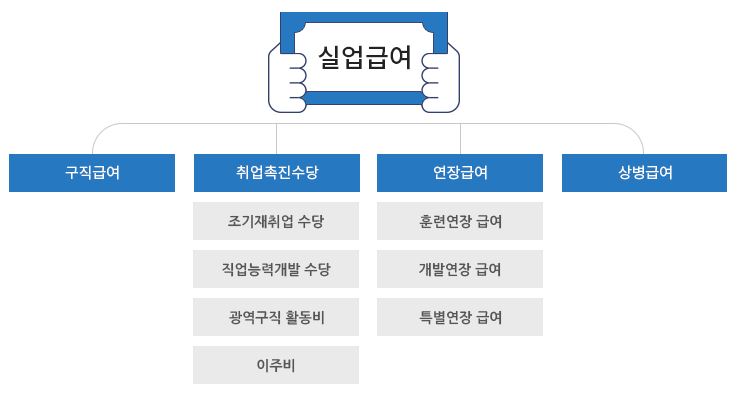
2. 고용센터 방문 전에 미리 알아보아야 할 것들은 무엇인가?
아래 실업급여(구직급여) 수급자격 모의확인을 클릭하시면 구직급여 수급자격요건 판단 및 실업인정(구직급여) 모의테스트를 바로 하실 수 있습니다. 고용센터(고용복지플러스센터) 방문 전에 인터넷에서 수급자격에 대해 모의확인을 해보시는 것도 많은 도움이 되겠습니다.
위 수급자격 모의확인을 꼼꼼히 확인해 보셨으면 이제 실업급여 신청 조건에 대해 어느 정도 이해를 하셨을 겁니다. 이제 본격적으로 실업급여 방문 신청 하기 전에 미리 알아보아야 할 것들에 대해 살펴보겠습니다.
인터넷 수급자격 신청 대상자의 조건은 아래 요건을 모두 충족하셔야 합니다.
1. 상실신고서와 이직확인서가 모두 처리된 이직자로 아래의 요건을 모두 충족하는 사람
- 이직사유가 폐업·도산(22), 경영상 필요 및 회사불황으로 인원감축 등에 의한 퇴사(23), 정년(31), 계약만료·공사종료(32)인 경우에만 가능
- 이직일 이전 1년 6개월간 피보험단위기간이 180일 이상
- 워크넷 구직신청 완료 및 온라인 수급자격 동영상교육 이수자
2. 단, 신청 당시 만 65세 이상이거나, 마지막 이직일로부터 11개월이 경과한 사람은 인터넷 수급자격 신청서 제출 제한됩니다.
위의 상실신고서와 이직확인서는 근로자가 제출하는 것이 아니고 회사에서 제출하여야 합니다. 따라서 고용센터(고용복지플러스센터) 방문 전에 회사에 전화하셔서 위 요건들이 충족되었는지 알아보셔야 합니다.
3. 실업급여 수급자격 인터넷 제출 방법 및 실업급여 모의계산
회사에서 상실신고서와 이직확인서를 수급자격 신청 대상자 조건에 맞게 잘 처리되었다면 이제부터는 실업급여 《수급자격 신청서 인터넷 제출》 하는 방법과 실업급여는 얼마를 받을 수 있는지 모의계산하는 방법도 살펴보겠습니다.
1) 실업급여 수급자격 신청서 인터넷 제출 절차

2) 실업급여 수급자격 인터넷 제출 방법
위 수급자격 신청서 인터넷 제출 절차와 같이 ①피보험자격 상실 및 이직확인서 제출이 완료 ②워크넷(www.work.go.kr)에서 구직 등록 완료 ③고용보험 홈페이지(www.ei.go.kr)에서 수급자격 신청자 온라인 교육을 마쳤으면 이제 수급자격 신청서 인터넷 제출을 클릭하여 아래의 순서로 진행 하시면 되겠습니다.
수급자격 신청서를 온라인으로 제출 하지 못한 경우에는 고용복지플러스센터 방문하셔서 직접 신청서를 제출하셔야 합니다. 온라인으로 제출한 경우 실업급여 인정 절차가 빠르고 간편하게 진행됩니다. 따라서 수급자격 신청서 온라인 제출완료 하고 나면 본인 신분증 지참하시고 고용복지플러스센터를 꼭 방문하셔서 실업신고를 해야만 수급자격 신청 절차가 완료 됩니다.
STEP 1. - 고용보험 홈페이지 첫 화면
- 고용보험 홈페이지 화면입니다.
- 1번 개인으로 로그인하셔야 2번 수급자격 신청자 온라인 교육과 3번 수급자격 신청서 인터넷 제출을 진행하실 수 있습니다. 따라서 STEP 2. 에서는 홈페이지 로그인 방법에 대해 살펴보겠습니다.
STEP 2. - 고용보험 홈페이지 로그인 하기
- STEP 1. 에서 1번 개인을 클릭하면 아래 화면이 나타납니다.
- 1번 칸에 본인 이름 입력, 2번 칸에 주민등록번호 입력, 3번 화살표와 같이 체크 표시, 4번 간편 인증 로그인 클릭의 순서로 진행하세요(금융인증서 또는 구, 공인증서가 있으면 금융인증서 및 공동인증서 클릭하셔서 본인인증 진행하셔도 됩니다. 여기서는 간편 인증로그인으로 선택해서 진행하겠습니다.)
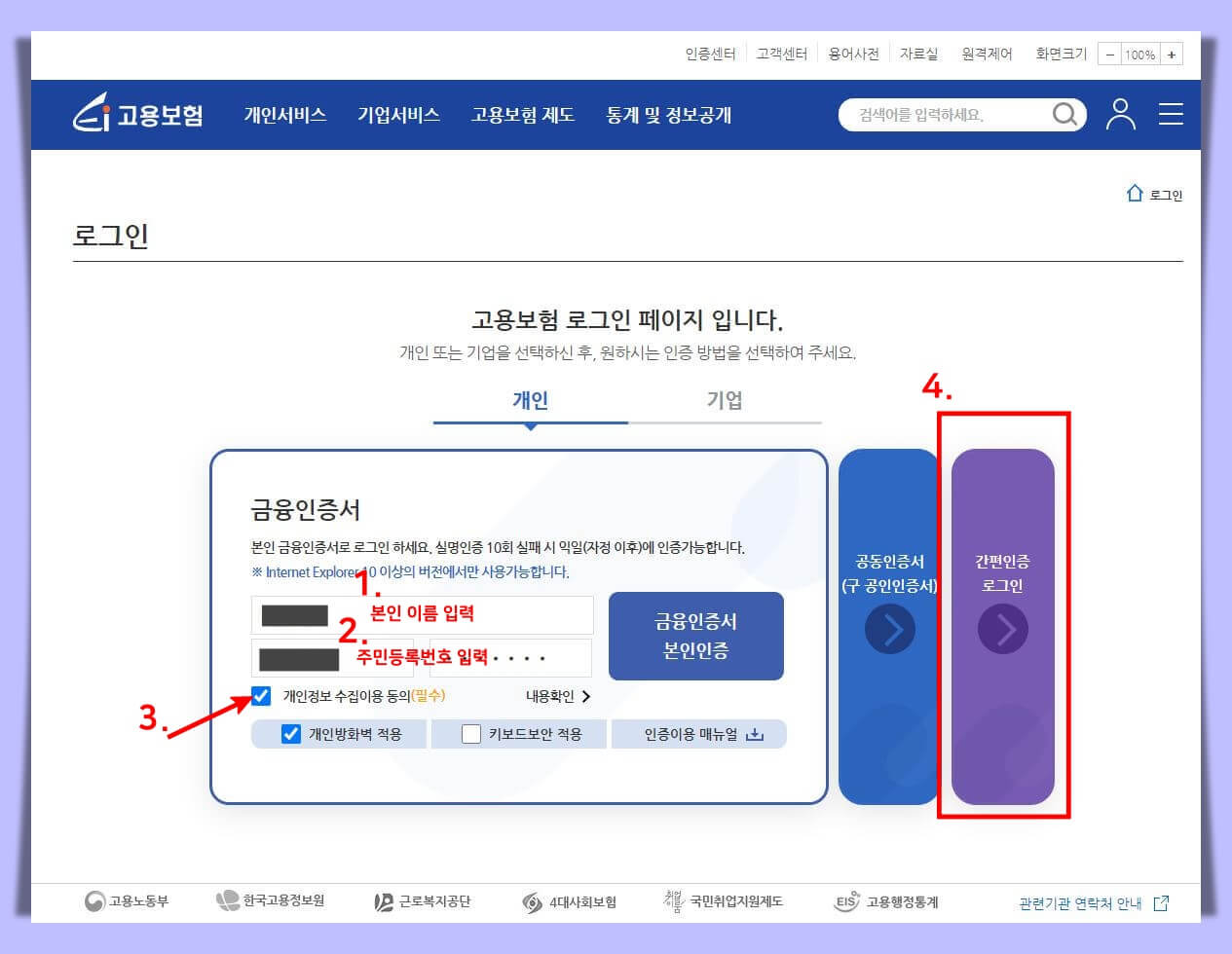
STEP 3. - 고용보험 홈페이지 로그인 하기
- STEP 2. 에서 4번 간편 인증로그인을 클릭하면 아래 화면이 나타납니다.
- 화살표와 같이 개인정보 수집이용 동의 체크 하시고 빨간 네모상자의 간편 인증 로그인을 클릭하세요
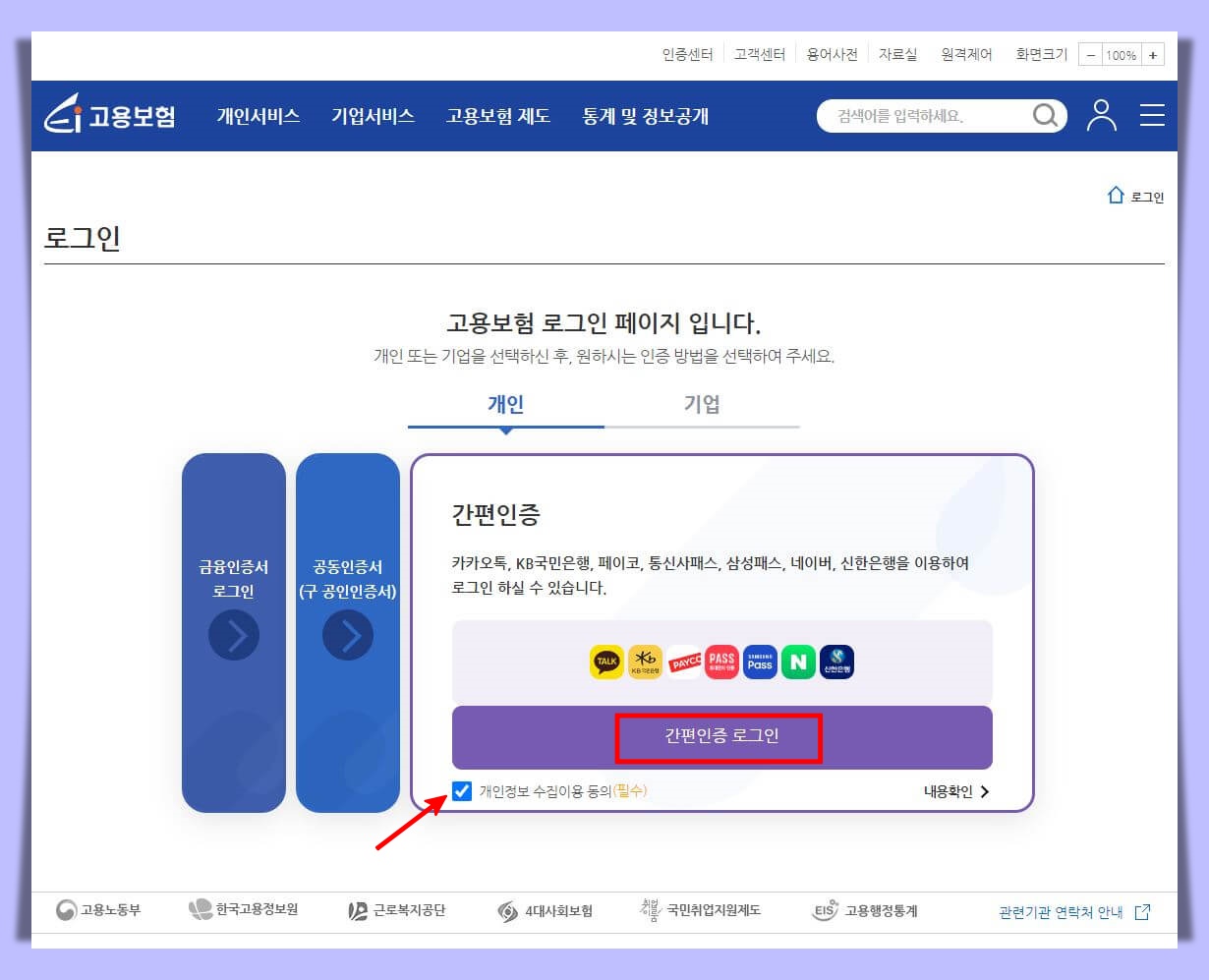
STEP 4. - 고용보험 홈페이지 로그인 하기
- STEP 3. 에서 간편 인증로그인을 클릭하면 아래와 같이 간편인증 창이 나타납니다.
- 간편인증 방법에는 삼성패스, 신한인증서 증 여러 종류가 있는데 본인이 사용하고 있는 것을 선택하여 진행하세요, 저의 경우 네이버 로그인으로 간편 인증하겠습니다.
- 먼저 빨간 네모칸 안의 네이버에 체크를 한 후 1번 칸에 본인 이름 입력, 2번 칸에 본인의 주민등록번호 입력, 3번 칸에 본인의 핸드폰번호을 입력하고, 4번 전체동의 체크 하신 후 5번 인증요청을 클릭하세요
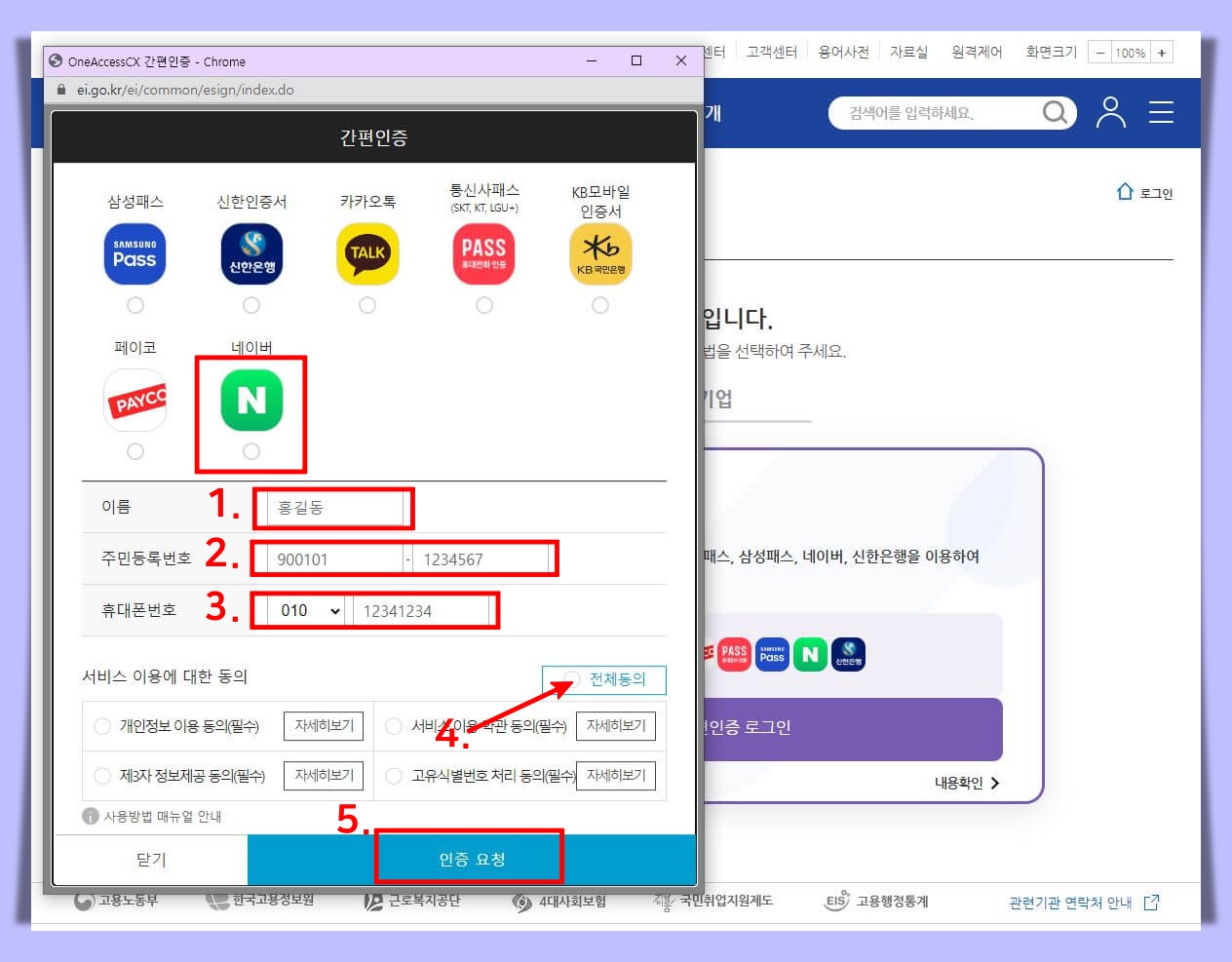
※ 네이버 인증서 사용법은 아래 클릭 하시면 참조 하실 수 있습니다.
네이버 인증서 발급 방법 및 사용법
불과 몇 년 전에 공인인증서 폐지되고 공동인증서 및 민간플랫폼의 간편 인증이 등장하면서 각종 민원서류를 발급받을 때 인증 절차가 매우 간소화되었다는 사실은 알고 계시죠! 오늘은 그 중
davidbae.tistory.com
STEP 6. - 고용보험 홈페이지 개인 로그인 화면
- STEP 4. 에서 간편 인증까지 완료하면 아래와 같이 고용보험 개인 로그인 화면으로 전환됩니다.
- 1번 네모칸처럼 로그인 연장 시간 안내가 나타납니다.(30분 단위로 연장 가능)
- 2번에는 본인의 이름이 나타났다면 올바르게 로그인되었음을 알 수 있습니다.
- 이제 3번 수급자격 신청서 인터넷 제출을 클릭하셔서 수급자격 인터넷 신청서 인터넷 제출 화면에서 계속 진행하겠습니다.

STEP 7. - 고용보험 홈페이지 구직급여 수급자격 신청서 인터넷 제출
- STEP 6. 에서 수급자격 신청서 인터넷 제출 클릭하시면 아래 화면이 나타납니다.
- 1번 신고내역 조회 버튼을 통해 기신청 내역을 확인하실 수 있습니다.
- 2번 네모칸 안에 신청인정보를 입력하고, 이직사업장 정보를 확인합니다.
- 3번 실업급여 수급자격신청자 교육이수여부, 워크넷 구직신청 여부는 자동으로 조회됩니다.
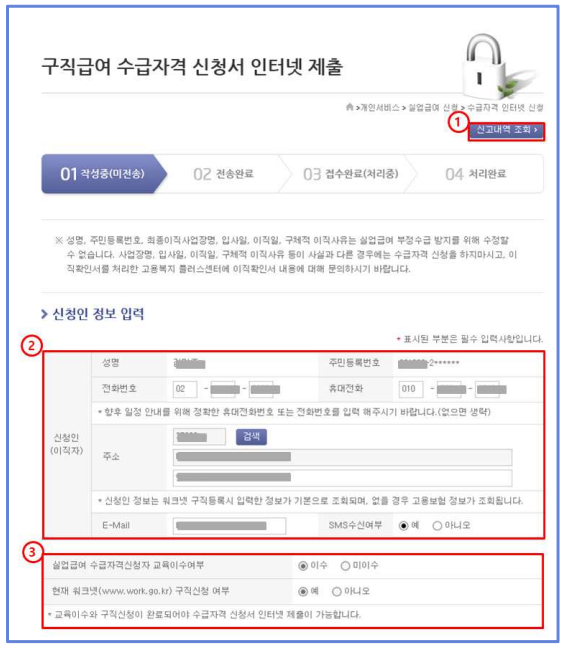
- 4번 최종이직사업장 정보는 이직신고서가 등록된 사업장 정보가 조회됩니다.
- 5번 수급자격 신청정보를 입력합니다.
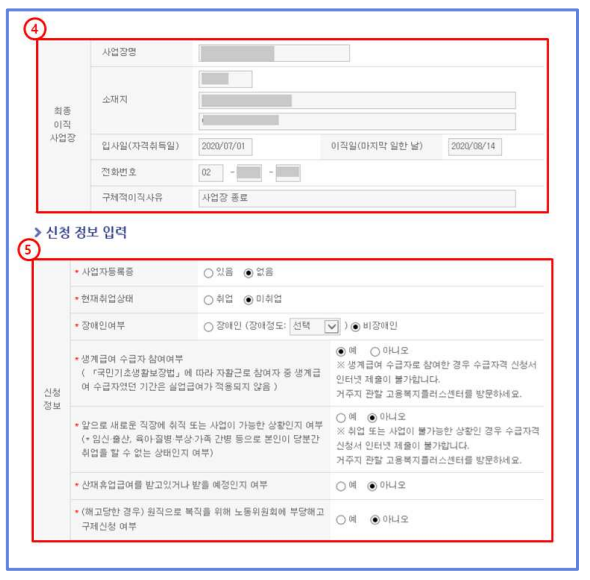
- 6번 실업크레딧 정보를 입력합니다.
- 7번 첨부구비서류 정보를 필요에 따라 입력합니다.
- 8번 저장 버튼을 통해 수급자격 인터넷 신청정보를 임시저장합니다.
- 9번 화면초기화 버튼을 통해 입력한 정보를 초기화합니다.

STEP 8. - 신청서 전송
- 신청서 작성 완료 후 '저장' 버튼 클릭 시 아래의 내용에 대해 추가 확인을 진행합니다.
- 전송버튼 클릭 시, 아래와 같이 방문예정 정보(방문예정센터, 방문예정일)를 입력하는 팝업이 나타납니다.
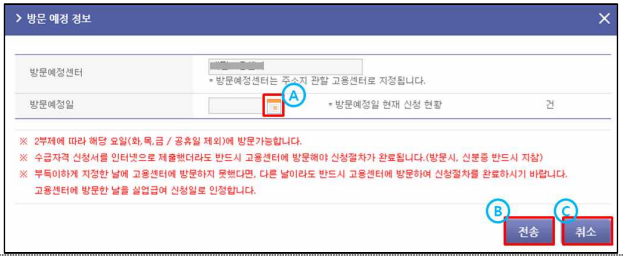
- A. '달력' 표시 아이콘을 통해 방문 예정일을 선택합니다.
- B. '전송' 버튼을 통해 수급자격신청서 인터넷 제출 건을 전송합니다. (전송이 완료되면 입력한 핸드폰번호로 SMS 문자가 발송됩니다.)
- C. '취소' 버튼 클릭 시, 아래와 같이 수급자격신청서 인터넷 수정화면으로 이동할 수 있습니다. ③번 '수정' 버튼을 통해 수급자격신청 정보를 수정할 수 있고 ④ '삭제' 버튼을 통해 수급자격신청 정보를 삭제할 수 있습니다.
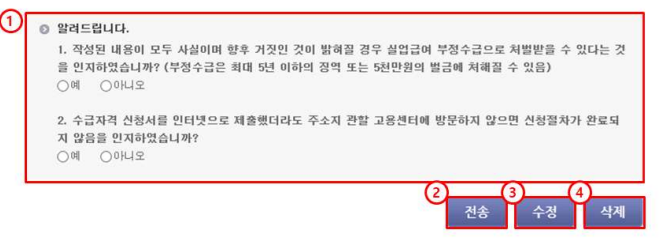
STEP 9. - 신청서 전송 완료
- ① 방문예정정보 팝업에서 입력한 정보를 확인할 수 있습니다.
- ② '회수' 버튼을 통해 수급자격신청서 인터넷 제출 전송 건을 회수할 수 있습니다.
- ③ '신고서 인쇄' 버튼을 통해 수급자격신청서를 출력할 수 있습니다.
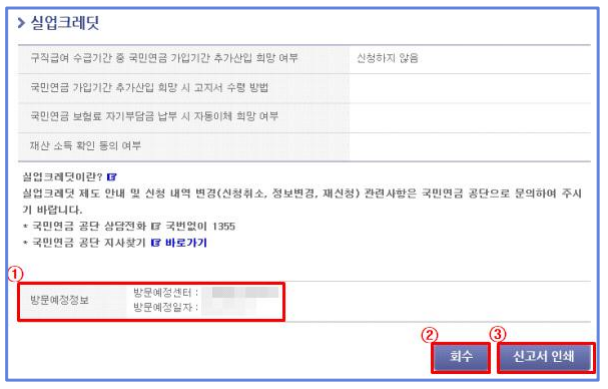
3) 실업급여 모의계산
실업급여는 우리가 실직 후 다시 취업에 성공하기 전까지 어느 정도 금액적 부담을 덜어낼 수 있는 정부차원의 복지 시스템입니다. 실업급여 모의계산은 고용보험 홈페이지 구직급여 모의계산에서 무료로 이용해 볼 수 있습니다. 아래 실업급여 모의계산 바로가기 클릭하시면 쉽고 간편하게 실업급여 모의계산을 하실 수 있습니다.
실업급여 모의계산은 상용근로자, 일용근로자, 예술인, 노무제공자, 자영업자로 구분되어 있으니 본인의 조건에 맞는 근로유형을 선택하셔서 이용하시기 바랍니다.
'유익한 정보방 > Policy & Issue' 카테고리의 다른 글
| 2023년 근로장려금 지원 안내, 5월1일부터 신청하세요! (0) | 2023.04.28 |
|---|---|
| 금융위원회, 불법사채 피해자 등을 위한 채무자대리인 무료 지원 사업 안내 (0) | 2023.04.27 |
| 2023년 기준 중위소득의 의미와 급여별 선정기준 & 중위소득 60%란? (0) | 2023.04.12 |
| 2023년 청년월세 한시 특별지원 및 복지로 모의계산 안내 (0) | 2023.04.10 |
| 대한민국 대표 복지포털 복지로 홈페이지 이용방법 및 복지로앱 설치방법 (0) | 2023.04.09 |

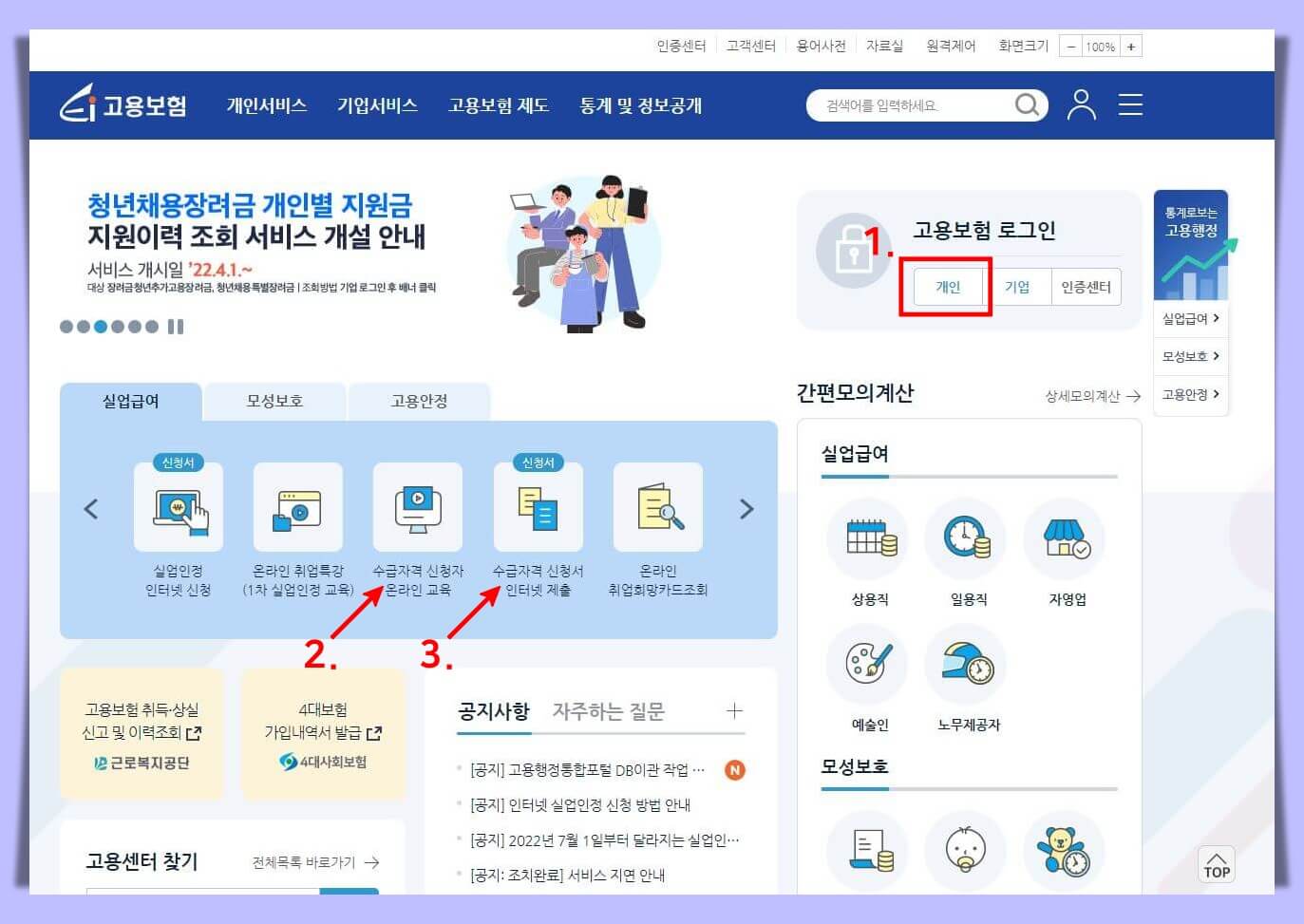





댓글